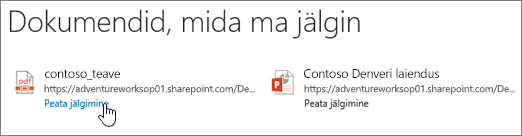Kui otsite teid huvitavat dokumenti SharePointi saidilt, saate seda uuenduste jälitamiseks jälgida ja lisada ka järjehoidja.
Dokumenti saate jälgida selleks, et
-
vaadata teiste inimeste tegevustega (nt dokumendi redigeerimine või ühiskasutusse andmine) seotud uuendusi oma uudistekanalis;
-
lisada dokument kiirülevaate saamiseks loendisse Jälgitavad dokumendid;
-
teavitada meeskonnaliikmeid sellest, et olete mõnda dokumenti jälgima hakanud, aidates ka neil uut sisu avastada;
Märkus.: Kui teile ei kuvata jälgimissuvandit, võib teie ettevõte kohandada või piirata mõnda selles artiklis kirjeldatud funktsiooni. Pöörduge oma SharePointi administraatori või halduri poole.
Dokumendi või faili jälgimine saiditeegis
Dokumenti saab saiditeegis või OneDrive töö või kooli jaoksi teegis jälgida vaid mõne klõpsu abil.
-
Valige dokument, mida soovite jälgida.
-
Klõpsake dokumendi kõrval olevaid kolmikpunkte (…) ja valige suvand Jälgi. Kui suvandit Jälgi ei kuvata, klõpsake valikut Täpsemalt ja seejärel käsku Jälgi.
Dokumendi jälgimine uudistekanali kaudu
Kui märkate oma uudistekanalis mõne huvitava dokumendi linki (nt sellise dokumendi, mida teie ülemus on mõnes oma postituses maininud), võiksite seda jälgida, et saaksite selle kohta oma uudistekanalis värskendusteateid ning et link püsiks teie jälgitavate dokumentide loendis mugavalt käepärast. Ehkki otse uudistekanali kaudu ei saa dokumente jälgida, saate üldjuhul hakata dokumenti jälgima selle teegi kaudu, kus dokument asub.
Märkus.: Kui kasutate teenusekomplekti Microsoft 365 rakendusega Yammer, siis pole uudistekanali funktsioon saadaval. Kui kasutate rakendust Yammer, näete selle asemel menüüd või nuppu Yammer.
Teie uudistekanalis kuvatava dokumendi või muu faili jälgimiseks tehke järgmist.
-
Klõpsake lehe ülaosas olevas päises nuppu Uudistekanal.

Teise võimalusena valige rakendusekäiviti

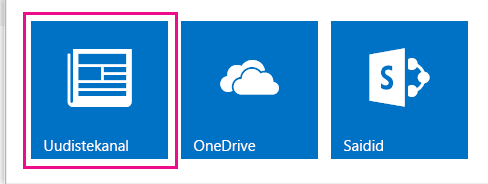
-
Klõpsake uudistekanali lehel seda dokumenti või faili, mis teile huvi pakub. Kui teil on vajalikud õigused, avatakse fail vaatamiseks või redigeerimiseks.
-
Faili sisaldava teegi avamiseks kustutage brauseris URL-is faili nimi ja vajutage sisestusklahvi (ENTER).
Kui URL on näiteks http://contoso/Plaanimisdokumendid/EsimeseKvartaliPlaan.docx, peaksite kustutama failinime „EsimeseKvartaliPlaan.docx“ ja valima allesjäänud URL-i http://contoso/Plaanimisdokumendid/.
Märkus.: Mõne URL-i puhul ei pruugi see olla lubatud.
-
Klõpsake dokumendiaknas jälgitava dokumendi või faili nime kõrval kolmikpunkti (…) ja siis viiktekstiaknas nuppu Jälgi.
Viiktekstiaknas kuvatakse sisu eelvaade ja muu teave (sh kes ja millal faili viimati värskendas).
Ühisdokumendi jälgimine
Kui keegi annab teile dokumendi ühiskasutusse, kaaluge selle jälgimist, et saaksite selle kiiresti üles leida oma jälgitavate dokumentide loendist. Paljudel juhtudel saate meilisõnumi, kui keegi annab dokumendi teile ühiskasutusse. Dokumendi jälgimiseks saate valida meilisõnumis sisalduva lingi Jälgi.
Samuti saate jälgida ühisdokumenti järgmiselt.
-
Avage dokumenti sisaldav dokumenditeek.
-
Valige dokument.
-
Klõpsake dokumendi kõrval olevaid kolmikpunkte (…) ja valige suvand Jälgi. Kui suvandit Jälgi ei kuvata, klõpsake valikut Täpsemalt.
Dokumendi jälgimise lõpetamine
Kui te ei soovi enam faili jälgida ja selle kohta uudistekanalis teateid saada, saate faili jälgimise hõlpsalt lõpetada.
-
OneDrive töö või kooli jaoksi teegi avamiseks valige lehe päises OneDrive.
-
Valige kiirkäivitusalal Jälgitavad dokumendid või Jälgitud.
-
Valige dokumendi all, mille jälgimise soovite lõpetada, käsk Lõpeta jälgimine.